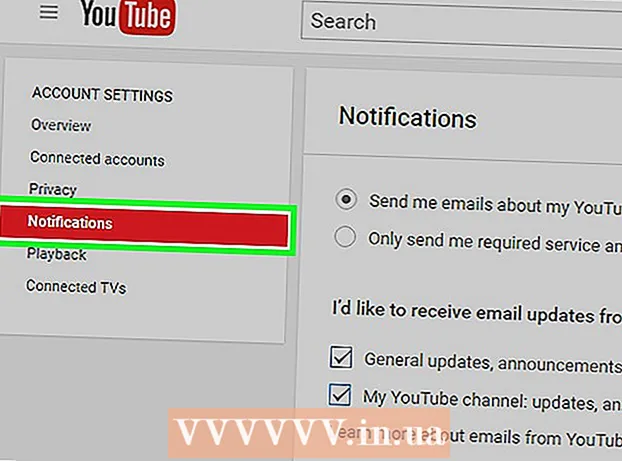Автор:
Eugene Taylor
Жаратылган Күнү:
13 Август 2021
Жаңыртуу Күнү:
1 Июль 2024
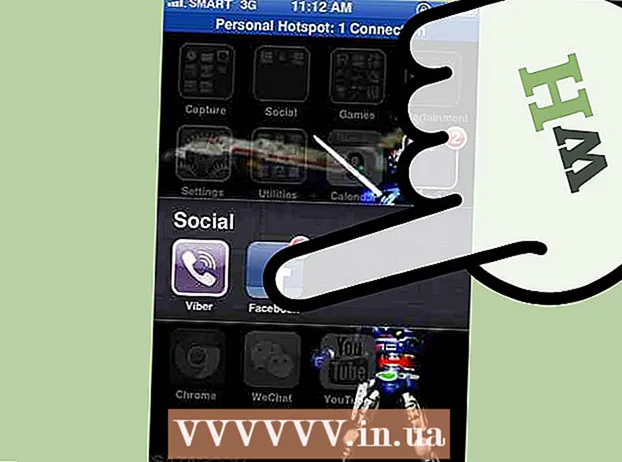
Мазмун
- Басуу
- 4-ыкманын 1-ыкмасы: iTunes'тен
- 4-ыкманын 2-ыкмасы: Колдонмолорду акысыз музыка үчүн колдонуу
- 4-ыкманын 3-ыкмасы: Жүктөлгөн файлдарды компьютериңизден өткөрүп, үн түзөтүүчү программаларды колдонуңуз
- 4-ыкманын 4-ыкмасы: Агымдуу радио
- Сунуштар
- Эскертүүлөр
IPhone'догу музыка iTunesдон жүктөп алганы менен чектелбеши керек. Акысыз колдонмолорду байкап көрүңүз же акысыз музыка чогултуу үчүн атайын сунуштардан пайдаланыңыз.
Басуу
4-ыкманын 1-ыкмасы: iTunes'тен
 ITunes колдонмосун ачыңыз. IPhone'уңузду күйгүзүп, үй экранына өтүңүз. Үй экранынан "iTunes Store" тиркемесин издеңиз. Колдонмону ачуу үчүн аны таптаңыз.
ITunes колдонмосун ачыңыз. IPhone'уңузду күйгүзүп, үй экранына өтүңүз. Үй экранынан "iTunes Store" тиркемесин издеңиз. Колдонмону ачуу үчүн аны таптаңыз.  Экрандын ылдый жагындагы "Музыка" баскычын таптаңыз. Бул баскыч ылдыйкы тилкеде биринчи. Колдонмо көбүнчө ошол бетте ачылат. Эгер ал башка бетте ачылса, туура баракчага жетүү үчүн "Музыканы" таптап коюңуз.
Экрандын ылдый жагындагы "Музыка" баскычын таптаңыз. Бул баскыч ылдыйкы тилкеде биринчи. Колдонмо көбүнчө ошол бетте ачылат. Эгер ал башка бетте ачылса, туура баракчага жетүү үчүн "Музыканы" таптап коюңуз. - Тилкеден көрө турган башка параметрлер - "Фильмдер", "Издөө", "Аудиокитептер" жана "Дагы".
 "Жуманын синглин" таптап коюңуз. "Жуманын сингли" деген баскычты тапканга чейин, бармагыңыз менен баракты ылдый жылдырыңыз. Ошол баскычты ачуу үчүн ушул баскычты бир жолу таптаңыз.
"Жуманын синглин" таптап коюңуз. "Жуманын сингли" деген баскычты тапканга чейин, бармагыңыз менен баракты ылдый жылдырыңыз. Ошол баскычты ачуу үчүн ушул баскычты бир жолу таптаңыз. - "Жуманын синглы" деген сөздөр абдан кичинекей болушу мүмкүн; "Акысыз" деген сөз андан да кичинекей.
- Жуманын синглы ар дайым акысыз жана аты айтып тургандай жума сайын жаңы, бекер сингл чыгат. Китепканаңызды акысыз ырлар менен толтуруу үчүн бул процессти жума сайын кайталасаңыз болот.
 Ырды жүктөө үчүн "Акысыз" баскычын таптаңыз. Синглдин маалымат баракчасын ачканда, синглди акысыз (же белгилүү өлчөмдө) жүктөп алууга мүмкүнчүлүк берген баскычты көрө аласыз. Синглди жүктөп алуу үчүн "Акысыз" баскычын бир жолу таптаңыз.
Ырды жүктөө үчүн "Акысыз" баскычын таптаңыз. Синглдин маалымат баракчасын ачканда, синглди акысыз (же белгилүү өлчөмдө) жүктөп алууга мүмкүнчүлүк берген баскычты көрө аласыз. Синглди жүктөп алуу үчүн "Акысыз" баскычын бир жолу таптаңыз. - Сизден Apple IDңизди киргизүү суралышы мүмкүн.
- Эгер сиз кирген болсоңуз, жүктөө автоматтык түрдө башталууга тийиш. Жүктөө аяктаганда, ыр сиздин iPhone музыкалык китепканасында пайда болот.
4-ыкманын 2-ыкмасы: Колдонмолорду акысыз музыка үчүн колдонуу
 IPhone'уңуздагы App Store'го өтүңүз. IPhone'ду күйгүзүп, үй экранына өтүңүз. App Store табуу. Колдонмону ачуу үчүн аны бир жолу таптаңыз.
IPhone'уңуздагы App Store'го өтүңүз. IPhone'ду күйгүзүп, үй экранына өтүңүз. App Store табуу. Колдонмону ачуу үчүн аны бир жолу таптаңыз.  Музыканы бекер жүктөп алчу колдонмону издеңиз. App Store экранынын төмөн жагында "Издөө" баскычын таба аласыз. Издөө барагын ачуу жана музыканы акысыз жүктөп алууга мүмкүнчүлүк берген колдонмону табуу үчүн аны бир жолу таптаңыз.
Музыканы бекер жүктөп алчу колдонмону издеңиз. App Store экранынын төмөн жагында "Издөө" баскычын таба аласыз. Издөө барагын ачуу жана музыканы акысыз жүктөп алууга мүмкүнчүлүк берген колдонмону табуу үчүн аны бир жолу таптаңыз. - Тилкедеги башка баскычтар "Featured", "Диаграммалар", "Discover", "Search" жана "Updates".
- "Музыканы акысыз жүктөө" сыяктуу издөө терминин киргизүү менен, колдонмону издесеңиз болот. Же болбосо, колдонмонун атын киргизүүнү тандасаңыз болот.
- Музыканы акысыз жүктөп алууну сунуш кылган айрым колдонмолор:
- SoundCloud: Бул сүрөтчүлөргө жана топторго өз чыгармаларын жарыялап, жүктөп алууга мүмкүнчүлүк берет.
- iCompositions: Бул Apple компаниясынын GarageBand программасын колдонуучулар үчүн жамаат. Бул колдонуучулар өз иштерин бөлүшүүнү жана өркүндөтүүнү каалашат.
- MacJams Player: Бул Apple компаниясынын GarageBand программасы менен иштеген музыканттардын дагы бир жамааты.
- Free Music Download Pro: Бул колдонмо музыканы акысыз карап чыгууга жана жүктөөгө мүмкүнчүлүк берет. Колдонмодон ойнотмо тизмелерди түзүп, музыка уга аласыз.
- iDownloader Pro: Бул колдонмо жүктөп алууга, ойнотууга жана башкалар менен музыка бөлүшүүгө мүмкүнчүлүк берет.
- Акысыз Музыкалык Жүктөө Плюс: Бул колдонмо ырларды акысыз жүктөп алууга мүмкүнчүлүк берет, ошондой эле колдонуучуга тексттин текстин берет.
- Акысыз Music Download Player Pro: Ырларды карап чыгууга, колдонмодогу альбомдорду чыгарууга жана iPhone менен компьютериңиздин ортосунда ырларды бөлүшүүгө мүмкүнчүлүк берет.
- Download Music Pro: Музыканы жүктөөгө, ойнотмо тизмелерди түзүүгө, ырларды аралаштырууга жана тректерди аралаштырууга мүмкүнчүлүк берет.
 Колдонмону жүктөп алуу үчүн "Акысыз" баскычын таптаңыз. Колдонмону тандап алгандан кийин, колдонмо аталышынын жанындагы "Акысыз" баскычын бассаңыз болот.
Колдонмону жүктөп алуу үчүн "Акысыз" баскычын таптаңыз. Колдонмону тандап алгандан кийин, колдонмо аталышынын жанындагы "Акысыз" баскычын бассаңыз болот. - Сизден Apple IDңизди сурашат.
- Катталгандан кийин, колдонмо автоматтык түрдө жүктөлүшү керек. Бул үчүн башка эч нерсе жасоонун кажети жок.
- Акысыз жүктөөлөрдү сунуш кылган айрым колдонмолор өздөрү бекер эмес. Эгер сиз "Акысыз" сөзүн эмес, колдонмонун аталышынын жанында сумманы көрсөңүз, анда колдонмо үчүн акы төлөөгө туура келет. Андан кийин колдонмо аркылуу жүктөлгөн музыка акысыз.
 Үй экраныңыздан жаңы колдонмону ачыңыз. IPhone'уңуздун башкы экранына кайтуу. Ачылыш үчүн жакында жүктөлүп алынган колдонмоңуздун сүрөтчөсүн таптаңыз.
Үй экраныңыздан жаңы колдонмону ачыңыз. IPhone'уңуздун башкы экранына кайтуу. Ачылыш үчүн жакында жүктөлүп алынган колдонмоңуздун сүрөтчөсүн таптаңыз.  Кирүү же катталуу. Бул колдонмолордун көпчүлүгү алар менен каттоо эсебин түзүүнү талап кылат. Аккаунт түзүү, адатта, акысыз. Эгер сиз буга чейин бул колдонмого кире элек болсоңуз, жаңы кирүү маалыматтарын түзүп же Facebook менен кирүүнү тандасаңыз болот. Ушундай жол менен Facebook аккаунтуңузду колдонмо менен байланыштырып, автоматтык түрдө кире аласыз.
Кирүү же катталуу. Бул колдонмолордун көпчүлүгү алар менен каттоо эсебин түзүүнү талап кылат. Аккаунт түзүү, адатта, акысыз. Эгер сиз буга чейин бул колдонмого кире элек болсоңуз, жаңы кирүү маалыматтарын түзүп же Facebook менен кирүүнү тандасаңыз болот. Ушундай жол менен Facebook аккаунтуңузду колдонмо менен байланыштырып, автоматтык түрдө кире аласыз. - Шарттарын көрүп, аларды кунт коюп окуп чыгыңыз. Ушундай жол менен кайсы эрежелерди сактоо керектигин так билесиз.
 Ырларды жана сүрөтчүлөрдү издеңиз. Бул процесс ар бир колдонмо үчүн ар башка, бирок көпчүлүк учурда экранда кандайдыр бир издөө функциясы болот. Ырларды, аткаруучуларды же жанрларды издөө үчүн ушул баскычты таптаңыз.
Ырларды жана сүрөтчүлөрдү издеңиз. Бул процесс ар бир колдонмо үчүн ар башка, бирок көпчүлүк учурда экранда кандайдыр бир издөө функциясы болот. Ырларды, аткаруучуларды же жанрларды издөө үчүн ушул баскычты таптаңыз. - Көптөгөн колдонмолор сүрөтчүлөрдү, жанрларды жана ушул сыяктуу категорияларды карап чыгууга мүмкүнчүлүк берет. Ошондой эле, кээ бир колдонмолордо сунушталган музыкасы бар "Өзгөчөлөнгөн" бөлүмү бар.
 Нускамага ылайык ырларды акысыз жүктөп алыңыз. Бул процесс ар бир колдонмо үчүн ар башкача. Адатта, ырды бир жолу таптап, алдын-ала көрүүнү уга аласыз. Адатта, ырды iPhone китепканаңызга жүктөп алуу үчүн басуу үчүн өзүнчө жүктөө баскычы болот.
Нускамага ылайык ырларды акысыз жүктөп алыңыз. Бул процесс ар бир колдонмо үчүн ар башкача. Адатта, ырды бир жолу таптап, алдын-ала көрүүнү уга аласыз. Адатта, ырды iPhone китепканаңызга жүктөп алуу үчүн басуу үчүн өзүнчө жүктөө баскычы болот. - Көңүл буруңуз жана жүктөп алуу акысыз экендигин текшериңиз. Айрым колдонмолор акысыз жүктөөлөр менен акы төлөнүүчү жүктөөлөрдү аралаштырышат. Андыктан күтүлбөгөн чыгымдардан сактаныңыз.
4-ыкманын 3-ыкмасы: Жүктөлгөн файлдарды компьютериңизден өткөрүп, үн түзөтүүчү программаларды колдонуңуз
 Музыканы компьютериңизге орнотуңуз. Компьютериңизге бир нече жол менен акысыз музыка койсоңуз болот. Насыяланган CDлерди "тытып" (импорттоп) же ырларды Интернетте акысыз жүктөп алсаңыз болот.
Музыканы компьютериңизге орнотуңуз. Компьютериңизге бир нече жол менен акысыз музыка койсоңуз болот. Насыяланган CDлерди "тытып" (импорттоп) же ырларды Интернетте акысыз жүктөп алсаңыз болот. - Компакт-дисктен музыканы рип алыңыз. Өзүңүздүн коллекциядан CDни тытып алыңыз же досуңуздан карызга алыңыз. CDниңизди Windows Media Player сыяктуу программа менен жыртып алыңыз. Компьютерге компакт-дисктин мазмунун "Rip" же "Импорттоого" мүмкүндүк берген баскычты издеңиз.
- Музыканы акысыз чогултуу үчүн колдоно турган ар кандай акысыз, мыйзамдуу веб-сайттар бар.
- MacJams (http://www.macjams.com/) жана iCompositions (http://www.icompositions.com/) - бул Apple компаниясынын GarageBand программасын колдонуп, музыканттардын ырларын жүктөөгө мүмкүнчүлүк берген эки веб-сайт.
- 3hive (http://3hive.com/) - ырларды карап чыгып, акысыз, мыйзамдуу түрдө жүктөп алууну сунуш кылган веб-сайт.
- Myxer (http://www.myxer.com/iphone/) - сиздин iPhone үчүн акысыз MP3, рингтон жана башка нерселерди сунуш кылган веб-сайт.
 Үн орнотуу программасын жүктөп алыңыз. Эгер сиз музыканы компьютериңизге өткөрүп алган болсоңуз, анда iPhone'уңуз музыканы ойной алаарын аныкташыңыз керек. Эгерде файл форматы MP3 же AAC болсо, анда сиздин iPhone аны ойной алат. Эгерде файлдын форматы башкача болсо, анда файлды улантуудан мурун iPhone'го ылайыктуу файл форматына которушуңуз керек болот.
Үн орнотуу программасын жүктөп алыңыз. Эгер сиз музыканы компьютериңизге өткөрүп алган болсоңуз, анда iPhone'уңуз музыканы ойной алаарын аныкташыңыз керек. Эгерде файл форматы MP3 же AAC болсо, анда сиздин iPhone аны ойной алат. Эгерде файлдын форматы башкача болсо, анда файлды улантуудан мурун iPhone'го ылайыктуу файл форматына которушуңуз керек болот. - Бир катар белгилүү үн монтаждоо программалары:
- Audioro (http://audioro.com/converter/iphone/)
- Акысыз Аудиону iPhone iPod Музыка Конвертерине Конверттөө (http://download.cnet.com/Free-Convert-Audio-to-iPhone-iPod-Music-Converter/3000-2140_4-10909675.html)
- Syncios (http://www.syncios.com/ipod-audio-converter.html)
- Бир катар белгилүү үн монтаждоо программалары:
 Аудиону iTunes үчүн ылайыктуу файл форматына которуңуз. Керектүү программаны жүктөп алгандан кийин, аудио файлыңызды iPhone ойной турган файл форматына өткөрүү үчүн көрсөтмөлөрдү аткарыңыз.
Аудиону iTunes үчүн ылайыктуу файл форматына которуңуз. Керектүү программаны жүктөп алгандан кийин, аудио файлыңызды iPhone ойной турган файл форматына өткөрүү үчүн көрсөтмөлөрдү аткарыңыз. - Нускамалар брендге жараша айырмаланат, андыктан ар бир ишти өзүнчө карашыңыз керек. Бардык файлдарга тиешелүү жалпы нускамалар жок.
 ITunes программасын компьютериңизге жүктөп алыңыз. Эгер сизде iTunes жок болсо, анда iTunes сайтына кирип, программаны жүктөп алсаңыз болот.
ITunes программасын компьютериңизге жүктөп алыңыз. Эгер сизде iTunes жок болсо, анда iTunes сайтына кирип, программаны жүктөп алсаңыз болот. - Жүктөөнү бул жерден таба аласыз: http://www.apple.com/itunes/download/
- Программаны жүктөө үчүн сизге Apple ID же электрондук почта дарегиңиз менен кирүү керек болушу мүмкүн.
 ITunes ырлар жыйнагыңызга жаңы ырларды кошуңуз. ITunes программасын ачып, "Файл" менюсунан "Китепканага кошуу" же "Файлды китепканага кошуу" баскычтарын тандаңыз. ITunes'ге кошкуңуз келген музыканы таап, тандаңыз.
ITunes ырлар жыйнагыңызга жаңы ырларды кошуңуз. ITunes программасын ачып, "Файл" менюсунан "Китепканага кошуу" же "Файлды китепканага кошуу" баскычтарын тандаңыз. ITunes'ге кошкуңуз келген музыканы таап, тандаңыз. - Эгерде сиз жаңы музыкаңызды бир папкада сактасаңыз, анда ар бир файлдын ордуна ушул папканы толугу менен кошууну тандасаңыз болот.
 IPhone'уңузду компьютериңизге туташтырыңыз. IPhone менен келген USB кабелин колдонуңуз.
IPhone'уңузду компьютериңизге туташтырыңыз. IPhone менен келген USB кабелин колдонуңуз. - Эгер сиздин компьютериңизде iTunes ачылган болсо, ал сиздин iPhone'ду автоматтык түрдө таанып калат.

- Эгер сиздин компьютериңизде iTunes ачылган болсо, ал сиздин iPhone'ду автоматтык түрдө таанып калат.
 Ырларды компьютериңизден телефонуңузга өткөрүп бериңиз. "Түзмөктөр" менюсунан iPhone тандаңыз. "Музыка" кошумча барагын таптап, "Музыканы шайкештирүү" жанындагы кутучаны белгилеңиз.
Ырларды компьютериңизден телефонуңузга өткөрүп бериңиз. "Түзмөктөр" менюсунан iPhone тандаңыз. "Музыка" кошумча барагын таптап, "Музыканы шайкештирүү" жанындагы кутучаны белгилеңиз. - Бардык китепкананы шайкештештире аласыз, бирок белгилүү бир ойнотмо тизмелерди тандап алсаңыз болот.
- IPhone'ду ажыратуудан мурун, шайкештирүү процессин бүтүрүүгө уруксат бериңиз.
- Процесс аяктап, iPhone ажыратылганда, сиз бүттүңүз.
4-ыкманын 4-ыкмасы: Агымдуу радио
 IPhone'уңуздагы App Store дүкөнүн ачыңыз. IPhone'уңузду күйгүзүп, үй экраныңызга өтүңүз. Колдонмолор дүкөнүн таап, сөлөкөтүн таптап, колдонмону ачыңыз.
IPhone'уңуздагы App Store дүкөнүн ачыңыз. IPhone'уңузду күйгүзүп, үй экраныңызга өтүңүз. Колдонмолор дүкөнүн таап, сөлөкөтүн таптап, колдонмону ачыңыз.  Издөө баскычын таптаңыз. Экрандын төмөн жагында "Издөө" деген жазуусу бар баскычты табасыз. Издөө барагын ачуу жана радио уктуруучу акысыз колдонмолорду издөө үчүн ушул баскычты бир жолу таптаңыз.
Издөө баскычын таптаңыз. Экрандын төмөн жагында "Издөө" деген жазуусу бар баскычты табасыз. Издөө барагын ачуу жана радио уктуруучу акысыз колдонмолорду издөө үчүн ушул баскычты бир жолу таптаңыз. - Тилкедеги башка баскычтар "Өзгөчөлөнгөн", "Диаграммалар", "Discover" жана "Жаңыртуулар".
 Радиону алып турган колдонмону издеңиз. "Агымдуу радио" сыяктуу издөө терминин колдонуп, каалаган колдонмону издесеңиз болот же аты-жөнү боюнча издесеңиз болот.
Радиону алып турган колдонмону издеңиз. "Агымдуу радио" сыяктуу издөө терминин колдонуп, каалаган колдонмону издесеңиз болот же аты-жөнү боюнча издесеңиз болот. - Айрым акысыз радио колдонмолору:
- Pandora
- TuneIn Radio
- Slacker Radio
- iHeart Radio
- SHOUTcast Radio
- Ар бир колдонмо жөнүндө көбүрөөк маалымат алуу үчүн, колдонмонун атын бир жолу таптаңыз же колдонмонун сүрөтчөсүн басып, ошол колдонмонун баракчасына өтүңүз. Ал жерден сиз колдонмонун сунуш кылган нерселерин окуй аласыз.
- Айрым акысыз радио колдонмолору:
 Колдонмону орнотуу үчүн "Акысыз" баскычын таптаңыз. Колдонмону тапкандан кийин, колдонмону орнотуу үчүн "Акысыз" баскычын таптаңыз.
Колдонмону орнотуу үчүн "Акысыз" баскычын таптаңыз. Колдонмону тапкандан кийин, колдонмону орнотуу үчүн "Акысыз" баскычын таптаңыз. - Сизден Apple IDңизди киргизүү суралат.
- Катталгандан кийин, колдонмо автоматтык түрдө жүктөлүп алынат. Өзүңүз эч нерсе жасабайсыз.
- Эгер анда колдонмонун аталышынын жанында "Акысыз" деп жазылбаса, анын ордуна баасы болсо, анда колдонмо үчүн акы төлөөгө туура келет.
 Үй экраныңыздан жаңы колдонмону ачыңыз. IPhone'уңуздун башкы экранына кайтуу. Ачылыш үчүн жакында жүктөлүп алынган колдонмоңуздун сүрөтчөсүн таптаңыз.
Үй экраныңыздан жаңы колдонмону ачыңыз. IPhone'уңуздун башкы экранына кайтуу. Ачылыш үчүн жакында жүктөлүп алынган колдонмоңуздун сүрөтчөсүн таптаңыз.  Колдонмодон музыка ойнотуу. Ар бир колдонмо бир аз башкача иштейт. Ошентип, аны менен музыканы кантип ойной тургандыгын билүү үчүн, колдонмону бир аз ойноңуз.
Колдонмодон музыка ойнотуу. Ар бир колдонмо бир аз башкача иштейт. Ошентип, аны менен музыканы кантип ойной тургандыгын билүү үчүн, колдонмону бир аз ойноңуз. - Сизден кирүү же катталуу суралышы мүмкүн. Ушул колдонмолордун көпчүлүгү Facebook каттоо эсебиңиз менен кирүүгө мүмкүнчүлүк берет.
- Сиз өзүңүзгө жаккан радиостанцияларды издеп же ылайыктуу радиостанцияга дал келген ырларга сунуш киргизсеңиз болот.
Сунуштар
- Ошондой эле Soundcloud (жана мындай колдонмолор) аркылуу адамдарды ээрчип тандай аласыз. Ошентип, сүйүктүү сүрөтчүлөрүңүздөн дагы жаңы музыкаларды агылта аласыз.
- Техникалык жактан акысыз болбосо да, Spotify сыяктуу кызматтарга жазылуу мобилдик музыканы ойнотуу үчүн абдан пайдалуу.
Эскертүүлөр
- ITunes'деги баалар баскычында "Акысыз" деп жазылып, эч кандай баа жок экендигин ар дайым текшериңиз. Эгер баа болсо, анда колдонмо үчүн акы төлөшүңүз керек болот.
- Мобилдик тармакта агымдуу музыка берилишиңиздин чегине тез жетиши мүмкүн. Колдон келсе WiFi колдон.